Já pensou em largar de vez o subdomínio blogspot.com? Como eu já disse em “Porque ter um domínio personalizado”, um domínio personalizado, além de deixar seu blog mais profissional, é mais fácil de ser gravado.
Esse tutorial explicará detalhadamente como configurar domínios, subdomínios e e-mails personalizados.
Para fins de comodidade, o tutorial será dividido em três partes: Configurando o domínio personalizado, Configurando subdomínios e Configurando o e-mail.
Nessa primeira parte do tutorial, vamos aprender a criar uma conta no ZoneEdit, modificar o DNS e configurar seu domínio principal.
A esse momento, você deve ter registrado o seu domínio. Eu utilizei o UolHost, mas você pode utilizar qualquer outra empresa para registrar o seu. Você também já deve ter o seu blog feito no Blogger.
Vamos ao tutorial (clique nas imagens para ampliá-las):
Passo 1: Criar a conta no ZoneEdit
Entre na página http://www.zoneedit.com/signUp.html e preencha corretamente os campos:

Após clicar em “Sign Up”, você deverá ver a mensagem:
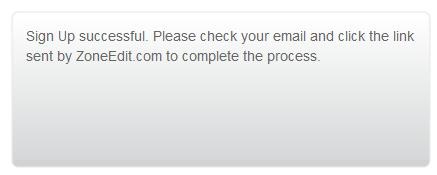
Cheque a sua caixa de entrada pelo email:

Clique no link de confirmação e faça login.
Passo 2: Configurando o domínio no ZoneEdit
Ao fazer o login, clique em “New Zone”. Você verá o campo:

Preencha com o nome do seu domínio (sem www) e clique em “Submit”)
Após isso, aparecerá uma nova página com 3 campos. Modifique-os para deixá-los assim:

Obs.: Mude o “Address” do segundo NS, para deixá-lo diferente do primeiro. Tome nota desses dois, pois são eles que você utilizará como DNS do Domínio.
Clique em “Save”. Depois disso, clique em “Publish Zone”. Após isso, clique em “Edit” novamente e vá para a Aba “WebForward”:
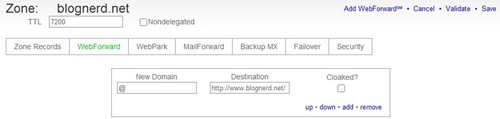
Isso significa que o domínio sem www redirecionará para o domínio com www. Lembre-se de colocar o seu domínio corretamente! Então, clique em “Save”. Aparecerá mais um aviso:

Clique em “Publish Changes”. Estamos então prontos para configurar o DNS no serviço de registro.
Passo 3: Configurando o DNS no UolHost (ou qualquer outro)
Faça o login no site onde você registrou o seu domínio e escolha a opção para mudar de DNS. No UolHost, o caminho é “VER MEUS DOMÍNIOS /MUDAR AUTORIDADE DNS” -> “Mudar autoridade DNS”.
Você se lembra daqueles NS que mandei você tomar nota? É agora que você os utiliza. Se você não tomou nota, pode clicar em “Edit Zone” no ZoneEdit e copiá-los.

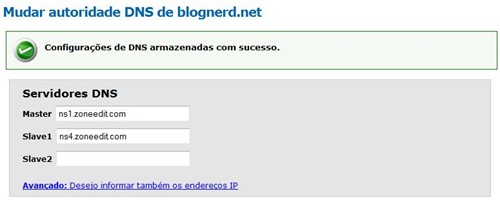
Passo 3: Configurando o Blogger
Acesse o painel do Blogger e clique em “Configurações”.

Em Configurações, clique na aba “Publicação”, em “Domínio Personalizado” e em “Ir para configurações avançadas”. Aparecerá a janela:

Preencha com sua URL (com www) e clique em “Salvar configurações”. Pronto!
Nota: Após tudo isso, a configuração pode demorar um pouco (dizem que demora até 72 horas, mas esse meu não demorou 2 minutos). Então, tenha paciência antes de achar que fez algo de errado. Se demorar demais, releia o artigo e veja onde você errou.
Então, acabamos a primeira parte do nosso tutorial. Nos vemos na parte 2, onde aprenderemos a configurar subdomínios personalizados.

 1 Comentário
1 Comentário
Valeu!
Deu certinho o seu passo a passo, realmente a propragação é bem rápida, terminei de configurar, testei e já estava ok.
Parabéns pelo artigo.
Sula
Postar um comentário
Antes de comentar, leia: